Jak uzyskać dostęp / otworzyć foldery dziennika w Outlooku?
Niektórzy użytkownicy mogą służyć do dodawania czasopism w programie Microsoft Outlook. Jednak szybkie przejście do widoku dziennika nie jest łatwe. W tym artykule przedstawię kilka metod przełączania się do widoków dziennika za pomocą jednego kliknięcia, a następnie łatwo uzyskaj dostęp do swoich czasopism w programie Outlook.
Uzyskaj dostęp lub otwórz foldery dziennika za pomocą skrótów klawiszowych
Dodaj przycisk dziennika do paska narzędzi szybkiego dostępu w programie Outlook 2013 i 2010
Dodaj dziennik do okienka nawigacji w programach Outlook 2010 i 2007
- Automatyzuj wysyłanie e-maili za pomocą Auto CC / BCC, Auto Forward według zasad; wysłać Automatyczna odpowiedź (Poza biurem) bez konieczności korzystania z serwera wymiany...
- Otrzymuj przypomnienia takie jak Ostrzeżenie BCC podczas odpowiadania wszystkim, gdy jesteś na liście BCC, oraz Przypomnij o braku załączników za zapomniane załączniki...
- Popraw wydajność poczty e-mail dzięki Odpowiedz (wszystkim) z załącznikami, Automatyczne dodawanie pozdrowień lub daty i godziny do podpisu lub tematu, Odpowiedz na wiele e-maili...
- Usprawnij wysyłanie e-maili za pomocą Przypomnij sobie e-maile, Narzędzia załączników (Kompresuj wszystko, automatycznie zapisuj wszystko...), Usuń duplikaty, Szybki raport...
 Uzyskaj dostęp lub otwórz foldery dziennika za pomocą skrótów klawiszowych
Uzyskaj dostęp lub otwórz foldery dziennika za pomocą skrótów klawiszowych
Bez względu na to, czy korzystasz z programu Outlook 2007, Outlook 2010 czy Outlook 2013, możesz łatwo otworzyć widok dziennika, naciskając Ctrl + 8 klucze w międzyczasie.
Następnie wystarczy otworzyć folder dziennika, aby mieć łatwy dostęp do wszystkich czasopism w tym folderze.
 Dodaj przycisk dziennika do paska narzędzi szybkiego dostępu w programie Outlook 2013 i 2010
Dodaj przycisk dziennika do paska narzędzi szybkiego dostępu w programie Outlook 2013 i 2010
Niektórzy użytkownicy mogą nie znać skrótów klawiszowych. Dostęp do dziennika można uzyskać w inny sposób, dodając przycisk dziennika do paska narzędzi szybkiego dostępu w programie Outlook 2013 i 2010.
Krok 1: Kliknij Strzałka![]() > Więcej poleceń na pasku narzędzi szybkiego dostępu.
> Więcej poleceń na pasku narzędzi szybkiego dostępu.

Krok 2: W oknie dialogowym Opcje programu Outlook,
(1) Kliknij Wybierz polecenia z pole i określ Polecenia, których nie ma na Wstążce z rozwijanej listy;
(2) Kliknij, aby podświetlić Czasopismo na liście poleceń;
(3) Kliknij Dodaj przycisk;
(4) Kliknij OK przycisk.

Krok 3: Teraz przycisk Dziennik został dodany do paska narzędzi szybkiego dostępu. Wystarczy kliknąć przycisk dziennika, aby przełączyć się do widoku dziennika. Zobacz zrzut ekranu poniżej:

Krok 4: Otwórz folder dziennika w okienku nawigacji, aby uzyskać łatwy dostęp do wszystkich czasopism w tym folderze.
 Dodaj dziennik do okienka nawigacji w programach Outlook 2010 i 2007
Dodaj dziennik do okienka nawigacji w programach Outlook 2010 i 2007
W programach Outlook 2007 i 2010 użytkownicy mogą również łatwo dodać przycisk dziennika do okienka nawigacji.
Krok 1: Kliknij Skonfiguruj przyciski w prawym dolnym rogu okienka nawigacji> Dodaj lub usuń przyciski > Czasopismo.
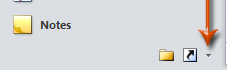 |
 |
Krok 2: Teraz przycisk dziennika jest dodawany oprócz oryginału Przycisk Konfiguruj. Po prostu kliknij Czasopismo przycisk, przełączy się do widoku dziennika.
Krok 3: Otwórz folder dziennika w okienku nawigacji, a następnie uzyskaj dostęp do dowolnego dziennika w tym folderze.
Najlepsze narzędzia biurowe
Kutools dla programu Outlook - Ponad 100 zaawansowanych funkcji, które usprawnią Twoje perspektywy
🤖 Asystent poczty AI: Natychmiastowe profesjonalne e-maile z magią AI — genialne odpowiedzi jednym kliknięciem, doskonały ton, biegła znajomość wielu języków. Zmień e-mailing bez wysiłku! ...
📧 Automatyzacja poczty e-mail: Poza biurem (dostępne dla POP i IMAP) / Zaplanuj wysyłanie wiadomości e-mail / Automatyczne CC/BCC według reguł podczas wysyłania wiadomości e-mail / Automatyczne przewijanie (Zasady zaawansowane) / Automatyczne dodawanie powitania / Automatycznie dziel wiadomości e-mail od wielu odbiorców na pojedyncze wiadomości ...
📨 Zarządzanie e-mail: Łatwe przywoływanie e-maili / Blokuj oszukańcze wiadomości e-mail według tematów i innych / Usuń zduplikowane wiadomości e-mail / Wiecej opcji / Konsoliduj foldery ...
📁 Załączniki Pro: Zapisz zbiorczo / Odłącz partię / Kompresuj wsadowo / Automatyczne zapisywanie / Automatyczne odłączanie / Automatyczna kompresja ...
🌟 Magia interfejsu: 😊Więcej ładnych i fajnych emotikonów / Zwiększ produktywność programu Outlook dzięki widokom na kartach / Zminimalizuj program Outlook zamiast go zamykać ...
>> Cuda jednym kliknięciem: Odpowiedz wszystkim, dodając przychodzące załączniki / E-maile chroniące przed phishingiem / 🕘Pokaż strefę czasową nadawcy ...
👩🏼🤝👩🏻 Kontakty i kalendarz: Grupowe dodawanie kontaktów z wybranych e-maili / Podziel grupę kontaktów na pojedyncze grupy / Usuń przypomnienia o urodzinach ...
O Cechy 100 Poczekaj na eksplorację! Kliknij tutaj, aby dowiedzieć się więcej.

